Spotlight搜索不了文件如何解决
spotlight搜索功能非常实用,可以帮助我们迅速找到所需的文件。然而,当它突然无法搜索文件时,
spotlight搜索功能非常实用,可以帮助我们迅速找到所需的文件。然而,当它突然无法搜索文件时,问题就来了。别担心,以下几种方法或许能帮你解决这个问题。
检查索引状态
首先,确认spotlight的索引是否正常运行。打开“系统偏好设置”,选择“spotlight”,然后在“隐私”选项卡中查看是否有不应该被索引的磁盘或文件夹被错误地添加了。如果有,将其移除。同时,在“搜索结果”选项卡中,确保索引的范围和内容设置正确。
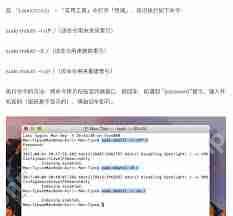
重建索引
如果索引出现问题,可以尝试重建它。关闭所有可能干扰索引的程序,然后打开“终端”应用程序。输入命令“sudo mdutil -i off /”(不含引号),这将关闭整个磁盘的索引。接着输入“sudo mdutil -i on /”重新开启索引。重建索引可能需要一些时间,请耐心等待。
检查文件权限
有时文件权限设置不当也会导致spotlight无法搜索到文件。找到那些无法被搜索到的文件,检查其权限。确保你对这些文件所在的文件夹及文件本身有足够的访问权限。如果权限不足,可能需要调整权限设置,使spotlight能够正常索引它们。
软件冲突排查
某些软件可能会与spotlight产生冲突。回想一下最近安装了哪些新软件,尝试卸载可能相关的程序,看看搜索功能是否恢复正常。此外,一些第三方安全软件或系统优化工具可能会干扰spotlight的索引,可以暂时禁用它们进行测试。
系统更新
过时的系统可能会存在spotlight搜索的漏洞或故障。前往“系统偏好设置”中的“软件更新”,检查是否有可用的系统更新。安装更新后,重新测试spotlight搜索功能,问题或许就能解决了。
通过尝试以上这些方法,你应该能解决spotlight无法搜索文件的问题,让它再次成为你快速查找文件的得力助手。
菜鸟下载发布此文仅为传递信息,不代表菜鸟下载认同其观点或证实其描述。
相关文章
更多>>热门游戏
更多>>热点资讯
更多>>热门排行
更多>>- 金刚之印最新排行榜-金刚之印手游免费版下载-金刚之印免费破解版下载
- 炽焰传奇最新排行榜-炽焰传奇手游免费版下载-炽焰传奇免费破解版下载
- 欧陆风云系列版本排行-欧陆风云系列游戏有哪些版本-欧陆风云系列游戏破解版
- 多种热门耐玩的忍者学园破解版游戏下载排行榜-忍者学园破解版下载大全
- 2023圣剑生存手游排行榜-圣剑生存手游2023排行榜前十名下载
- 百龙霸业手游2023排行榜前十名下载_好玩的百龙霸业手游大全
- 谋略天下游戏版本排行榜-谋略天下游戏合集-2023谋略天下游戏版本推荐
- 渡劫封神手游排行-渡劫封神免费版/单机版/破解版-渡劫封神版本大全
- 传奇续章排行榜下载大全-2023最好玩的传奇续章前十名推荐
- 放置少女系列版本排行-放置少女系列游戏有哪些版本-放置少女系列游戏破解版
- 森系少女排行榜下载大全-2023最好玩的森系少女前十名推荐
- 类似天堂奇缘的游戏排行榜_有哪些类似天堂奇缘的游戏
热门攻略
更多>>
手机扫描此二维码,
在手机上查看此页面
版权投诉请发邮件到 cn486com#outlook.com (把#改成@),我们会尽快处理
Copyright © 2019-2020 菜鸟下载(www.cn486.com).All Reserved | 备案号:湘ICP备2022003375号-1
本站资源均收集整理于互联网,其著作权归原作者所有,如有侵犯你的版权,请来信告知,我们将及时下架删除相应资源






















